この記事では、favicon(ファビコン)の役割と、WordPressで簡単に設定する方法について解説します。
<この記事はこのような方にオススメ>
・WordPressでブログを作り始めたばかり(初心者)。
・favicon(ファビコン)について知りたい。
・簡単に早くfavicon(ファビコン)設定したい方。
※この記事は記事作成当時のものであり、現在の設定とは異なっている場合はがあります。
またブラウザ、テーマ、WordPressのバージョンによっては動作しない場合があります
favicon(ファビコン)とは?
favicon(ファビコン)とは、「Favorite icon(お気に入りのアイコン)」
を短くしたもので、ブラウザーのアドレスバーやタブ、スマートフォンでWebページを”ホーム画面”に置いた際に表示されるWebサイトのシンボルのことです。
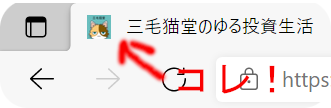
設置することで、以下のような効果があります。
・瞬時のサイトの判別できる→差別化される
・ブランディングに寄与する→信頼度が上がる
・スマホでは検索結果に出る→クリック率をあげる
これは設定しない手はないですよね!
ちなみにテーマに「Cocoon 」を使用している私のサイトでは最初このような表示でしたよ(笑)
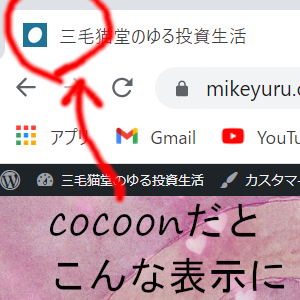
さっそく設定しましょう
通常設定にはタグを書く必要があるのですが、WordPressを使用したサイトでは、タグを書かなくてもデフォルトの設定でOKです。プラグインも必要ありません(ありがとう!)。
1)一般的な方法
WordPressに限らず、Webサイトでファビコンを設定するには<head></head>内にタグ(以下、参照)を書き込むことで設定をすることができます。
<link rel=”icon” href=”ファビコン画像のURL”>
<link rel=”apple-touch-icon” href=”ファビコン画像のURL”>
↑↑↑このようにソースを記述することで設定も可能です。
2)WordPressの基本機能で設定する方法
WordPressでWebサイトを構築している場合、WordPressの基本機能を使用することで
タグを書き込まなくてもファビコンを簡単に設定することができます。
設定するには、WordPressの管理画面から「外観」>「カスタマイズ」を開きます。
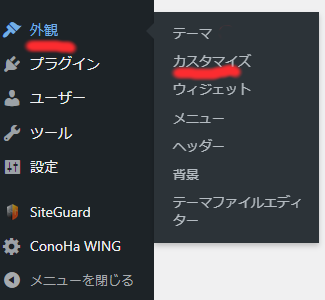
サイト基本情報>サイトアイコンから画像を変更ボタンをクリックして、画像を設定します。
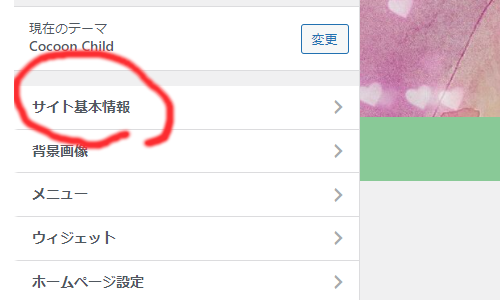
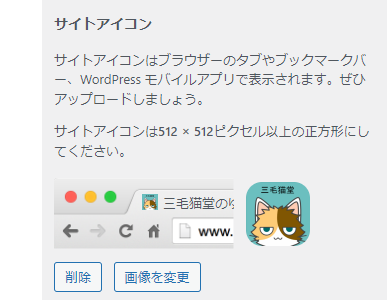
favicon(ファビコン)はあなたのサイト自身です
ホームページ、ブログのイメージとして、運営者設置するファビコンは、あなたのサイトそのものを表しています。
設定しなくてもサイト運用において大きな影響を及ぼすことはありませんが、設置することでユーザーの記憶に残りやすくなり、リピーターにつながることがあります。
最近は簡単に作成できるサイトもありますので、ぜひ作成&設定してみてはいかがでしょうか。